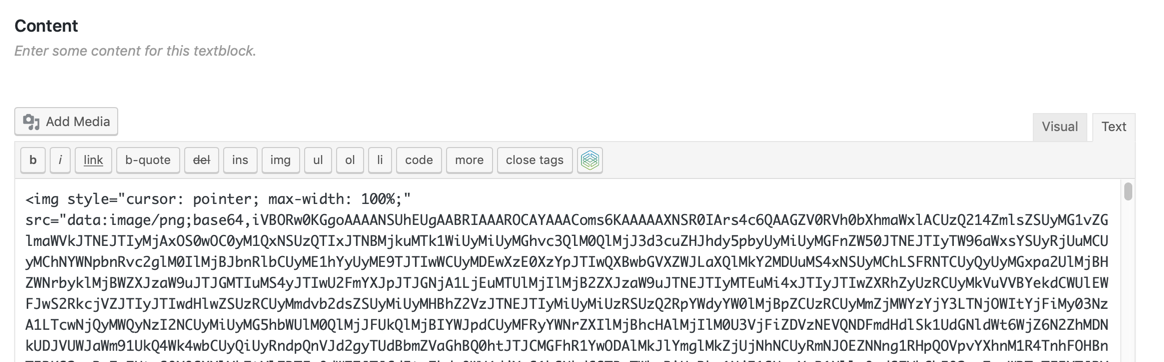如果不想使用任何第三方集成,则可以将draw.io图作为图像文件嵌入到网页中。只要您的系统不限制图像链接中地址或特殊字符的长度,此方法就适用于所有类型的网页。
要高质量嵌入图像,请在生成嵌入代码时启用Retina选项。
- 单击文件 > 嵌入 > 图像以查看可以启用的用于嵌入图像的选项。
- 如果要在网站中嵌入更高质量的图像,请启用“ 视网膜”选项,然后单击“ 嵌入”。
- 将(非常大的)图片标签复制并粘贴到您的网站中。
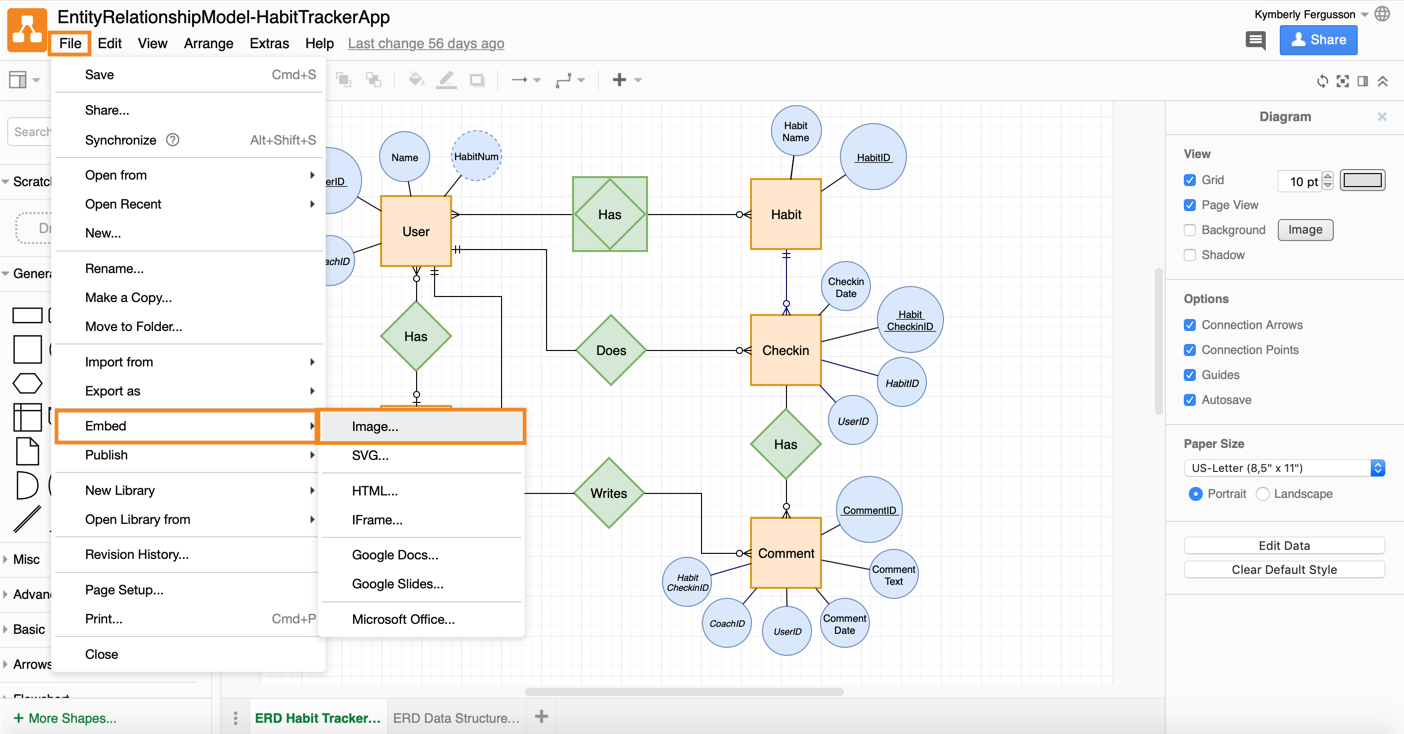
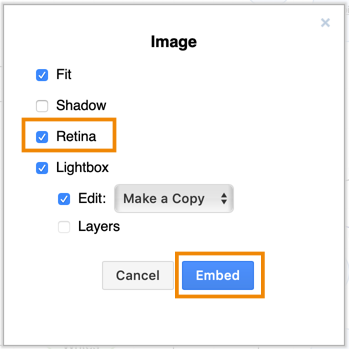

然后应将draw.io生成的代码作为HTML粘贴到您的页面中。例如,您可以在页面顶部的图像中查看如何在网站的WordPress编辑器中将图“代码”粘贴到文本块中。但是,当您通过浏览器查看此网页时,您将看不到我在下面粘贴的代码-您将看到实际的图表!
在其他平台上使用draw.io图
通过使用上述方法嵌入由draw.io生成的图像标签,可以将draw.io图表添加到GitHub文档页面,网站,内容管理系统,以便您输入HTML标记等。但是,有许多不同的集成使您可以轻松使用并显示draw.io。
检查所有不同的draw.io集成的概述,其中包括正式支持的集成和第三方创建的集成,以查看是否有所使用平台的集成。
您还可以 将图表导出为URL, 以与同事或朋友共享。
查看 最适合您需要的图表导出格式。